Inilah Cara Membuat Template di Aplikasi CapCut dengan Mudah
Inilah Cara Membuat Template di Aplikasi CapCut dengan Mudah
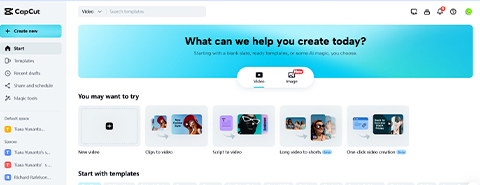
CapCut merupakan salah satu aplikasi edit video yang memiliki banyak fitur untuk mendukung penggunanya agar bisa membuat video menarik secara mudah. Salah satu fitur paling menarik dari aplikasi populer ini adalah kemampuan dalam membuat dan menggunakan template. Cara membuat template di CapCut juga cukup mudah.
CapCut memang menjadi aplikasi yang memiliki banyak pengguna. Selain menawarkan banyak pilihan fitur menarik, pengguna aplikasi ini juga tidak membutuhkan keterampilan khusus saat mengedit video. Keunggulan yang dimiliki CapCut salah satunya adalah bisa membantu kamu dalam membuat konten yang berkualitas dengan cepat.
Tentang Aplikasi CapCut
CapCut adalah aplikasi yang dikembangkan oleh perusahaan Bytedance yang juga mengembangkan platform populer lain, yaitu TikTok. Tidak heran jika CapCut kemudian bisa mengintegrasikan konten bersama platform TikTok tersebut.
Selain mudah dan membuat konten menjadi lebih menarik, kemudahan akses juga menjadi salah satu keunggulan CapCut. Bahkan cukup dengan koneksi internet yang lancar, aplikasi ini sudah bisa diakses melalui perangkat mobile ataupun langsung dari browser.
Tidak hanya menawarkan efek serta transisi yang beragam, CapCut juga bisa berperan sebagai tools yang berbasis AI (Artificial Intelligence) yang sebelumnya sulit dilakukan, seperti penataan ulang style foto, koreksi warna foto, restorasi foto lama dan sebagainya yang semuanya menggunakan bantuan AI.
CapCut juga memiliki kemampuan meningkatkan resolusi sebuah foto maupun video. Ini sangat berguna bagi para content creator dan marketer untuk menjaga kualitas visual konten yang diunggah di media sosial.
Cara Membuat Template di CapCut
Cara membuat template di aplikasi CapCut cukup mudah dilakukan, bahkan bagi pemula sekalipun. Berikut adalah sejumlah langkah yang bisa kamu ikuti diantaranya.
- Buka aplikasi CapCut di perangkat smartphone kamu.
- Pilih menu ‘Template’ di bagian bawah.
- klik banner yang terdapat di bagian atas layar untuk menjadi CapCut Agencies atau editor CapCut.
- Klik opsi ‘Daftar’ untuk bisa bergabung menjadi editor template.
- Selanjutnya kamu akan menjumpai halaman ‘CapCut ID Agency Banner’.
- Halaman selanjutnya, kamu pilih salah satu dari beberapa pilihan agensi dalam grup Telegram.
- Jika sudah memilih salah satu agensi tersebut, coba perhatikan pesan dan petunjuk yang muncul pada halaman tersebut terkait pendaftaran kreator aplikasi CapCut.
- Halaman selanjutnya, isi data diri kamu, seperti nama lengkap, ID CapCut dan data lain yang perlu diberikan.
- Tunggu konfirmasi persetujuan dari platform CapCut.
- Jika sudah mendapatkan persetujuan, kamu sudah bisa mulai untuk membuat video dengan memanfaatkan fitur yang ada.
- Jika video sudah dibuat, selanjutnya akan muncul ‘Template’ yang bisa kamu pilih sesuai kebutuhan video tersebut.
- Kamu bisa menggunakan template creator secara cuma-cuma, tambahkan kreatifitas kamu agar video menjadi lebih menarik.
Fitur CapCut
Ada banyak fitur menarik yang ditawarkan CapCut untuk kamu gunakan. Berikut adalah beberapa fitur utamanya.
1. Watermark Free Videos
Sedikit berbeda dengan aplikasi edit video lain, CapCut tidak menambah watermark dalam videonya, sehingga hasil video terlihat lebih clean dan profesional.
2. High Quality
CapCut juga memberikan fungsi editing untuk flip, crop, menggabungkan klip video dan mengubah kecepatan. Aplikasi ini juga mendukung pengunduhan beresolusi tinggi, sehingga kualitas produksi konten menjadi lebih baik.
3. Creative Effect
Berbagai efek visual juga diberikan untuk membuat video menjadi lebih estetik dan menghibur. Mulai dari efek yang sederhana hingga yang dramatis.
4. Stickers and Texts
Kamu juga bisa menggunakan font teks dan berbagai stiker keren agar pesan dalam video menjadi lebih personal dan menarik.
5. Music and Sound Effect
Kamu juga bisa menambahkan efek yang lebih dramatis dalam video dengan menambahkan lagu sesuai keinginan. Sebab, aplikasi ini juga telah dilengkapi dengan library musik yang isinya juga termasuk lagu-lagu eksklusif dari aplikasi TikTok.
6. Text Editing
Fitur Text Editing bukan hanya sekedar menambah tulisan di video, karena dengan fitur ini. Kamu juga bisa menyesuaikan style, menganimasikan teks, sehingga konten menjadi lebih informatif.
7. Audio Editing
Ini adalah fitur yang bisa kamu gunakan untuk menambah efek, menghapus audio asli serta mengekstrak audio dari video yang sudah ada.
8. Image Editing
Fitur ini bisa kamu gunakan untuk menghapus background gambar, narasi visual, membuat slideshow untuk ditambahkan ke video yang dibuat sehingga membuat ruang kreativitas menjadi lebih luas.
Contoh Penggunaan Aplikasi CapCut
Penggunaan CapCut memang banyak yang dimanfaatkan untuk kebutuhan bisnis serta meningkatkan engagement dengan audiens. Berikut adalah beberapa contoh lain penggunaan aplikasi ini.
1. Tutorial atau Demonstrasi Produk
Melalui video yang berisi tentang cara penggunaan suatu produk atau layanan, maka ini juga bisa membantu audien dalam memahami value yang ditawarkan.
2. Promosi Produk
Kamu bisa menggunakan video CapCut untuk kebutuhan bisnis. Hal ini juga bisa memberikan peluang untuk mendorong penjualan dan meningkatkan suatu brand.
3. Campaign Iklan
Aplikasi CapCut juga bisa kamu manfaatkan untuk mengembangkan materi iklan yang bisa dibagikan ke berbagai platform digital dengan tujuan menarik banyak leads dan pelanggan.
4. Membuat Brand Storytelling
Kamu juga bisa membuat video berisi tentang perjalanan bisnis kamu untuk membangun koneksi dengan audien.
Cara membuat template di CapCut ini bisa kamu manfaatkan untuk membuat video agar terlihat lebih profesional. Pastikan juga untuk memilih template yang sesuai dengan tema konten video yang kamu buat.
Jika ingin menjadi seorang editor video yang profesional, kamu juga bisa mempelajari ilmunya di perguruan tinggi. BINUS @ Bandung adalah salah satu kampus desain dan entrepreneurship terbaik yang paling direkomendasikan untuk kamu. Yuk, segera daftar diri kamu disini.




Comments :